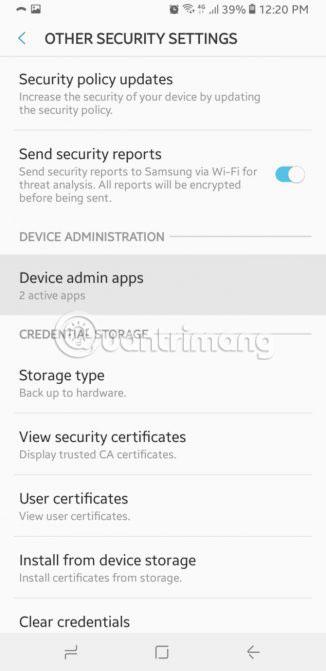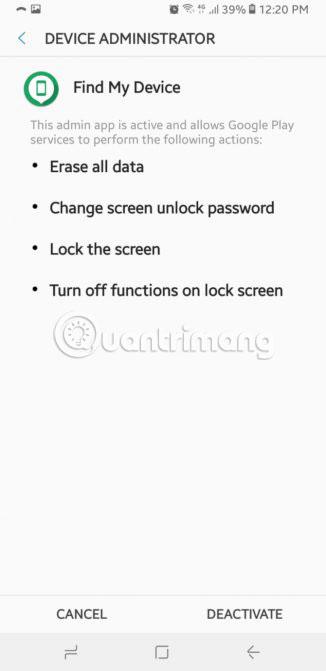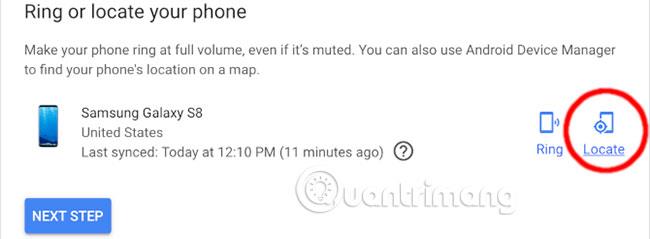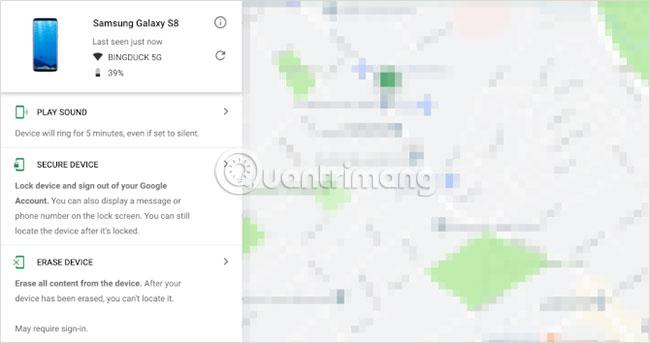GPS je izvrstan za vraćanje izgubljenog ili ukradenog uređaja i navigaciju tijekom vožnje s Google kartama . To je posebno zgodno jer GPS radi čak i kada niste povezani s internetom. Samo preuzmite svoju kartu unaprijed!
Ali kako koristiti Android telefon kao GPS uređaj za praćenje? Ovo možda nije najpouzdanija opcija i dolazi s nekim manjim nedostacima, ali svejedno može obaviti posao. Evo kako svoj Android telefon pretvoriti u GPS uređaj za praćenje.
Napomena : ove upute temelje se na Samsung Galaxy S8 s Androidom 8.0 Oreo, ali potrebni koraci bit će slični za većinu Android uređaja .
Kako pratiti GPS pomoću Android telefona?
Pratite s izvornim Android značajkama
Većina Android uređaja izdanih od 2014. nadalje ima ugrađenu značajku pod nazivom Pronađi moj uređaj . Ova usluga neprestano vraća lokaciju vašeg uređaja Googleovim poslužiteljima, tako da Google zna gdje se vaš uređaj nalazi. Zatim možete koristiti Googleovo web sučelje da vidite gdje se vaš uređaj nalazi u bilo kojem trenutku. Trebat će vam Google račun za korištenje ove značajke.
Kako omogućiti značajku Pronađi moj uređaj na Androidu


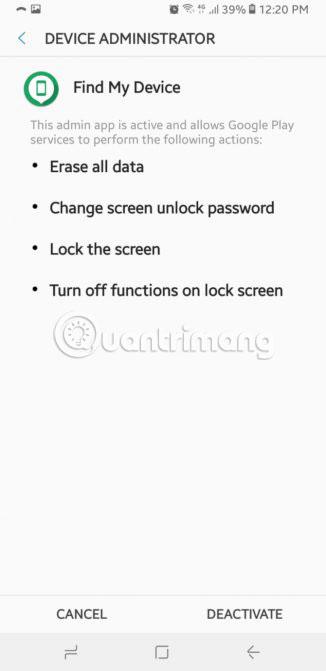
1. Idite na Postavke svog uređaja .
2. Dodirnite Zaključani zaslon i sigurnost .
3. Pritisnite Ostale sigurnosne postavke . (Ovaj korak možda neće biti potreban ovisno o vašem specifičnom uređaju i verziji Androida).
4. Kliknite Aplikacije za administratore uređaja . (Ovaj korak može se zvati Administratori uređaja , ovisno o vašem specifičnom uređaju i verziji Androida).
5. Kliknite Pronađi moj uređaj .
6. Pritisnite Aktiviraj.
Napomena : da biste omogućili ovu uslugu, morat ćete dopustiti 4 dopuštenja:
- Jedna je mogućnost brisanja svih podataka ( Erase all data ).
- Drugo je mogućnost promjene lozinke za otključavanje zaslona ( Promjena lozinke za otključavanje zaslona ).
- Treće je mogućnost zaključavanja zaslona ( Lock the screen ).
- A četiri je mogućnost isključivanja funkcija na zaključanom zaslonu ( Turn off functions on the lock screen ).
Sjajna stvar kod Find My Device je to što nije samo tragač, već vam također omogućuje daljinsko upravljanje uređajem na gore navedene načine.
Kako koristiti značajku Pronađi moj uređaj na Androidu
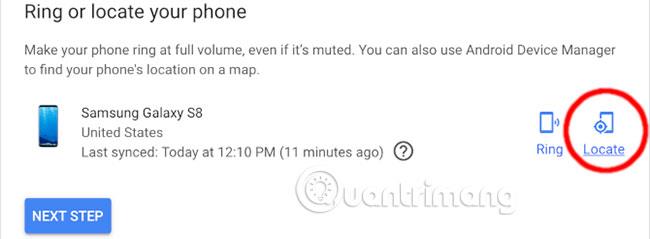
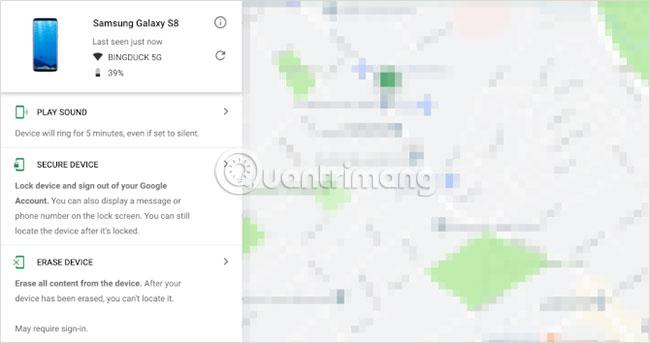
Nakon aktivacije, sve što trebate učiniti je pokrenuti web-preglednik, ići na ploču Pronađi moj uređaj i prijaviti se na svoj Google račun (isti račun povezan s uređajem).
Nakon što se prijavite, odaberite uređaj koji želite locirati, kliknite gumb Lociraj za navedeni uređaj. Prikazat će najbližu poznatu lokaciju i posljednju otkrivenu udaljenost. Prema iskustvu mnogih korisnika, sposobnost aplikacije za određivanje je relativno točna.
Pratite s Android aplikacijama trećih strana
Ako vam se iz bilo kojeg razloga ne sviđa Find My Device, uvijek možete upotrijebiti jednu od mnogih alternativa trećih strana dostupnih u Trgovini Google Play. Te se aplikacije lako instaliraju i zapravo ne morate učiniti ništa osim stvoriti račun da biste ih koristili.
U članku se preporučuju dvije opcije:
1. Lookout : Lookout je "sve-u-jednom" sigurnosno rješenje, gdje je praćenje uređaja samo jedna od mnogih značajki. Stoga bi odabir Lookouta mogao biti malo pretjeran, ako je praćenje uređaja jedina značajka do koje vam je stalo. Ali ako vašem uređaju trenutno nedostaje dobra antivirusna aplikacija , također možete koristiti Lookout s motom "ubijte dvije muhe jednim udarcem".
2. Prey : U stvarnoj upotrebi, Prey je vrlo sličan Find My Device. Velika prednost Preya je njegova dostupnost na mnogim drugim platformama, uključujući Windows, Mac, Linux i iPhone, tako da možete pratiti sve svoje uređaje s bilo kojeg mjesta.
Većina ovih aplikacija prodaje se kao sigurnosni softver protiv krađe i sprječavanje krađe za Android. Oni su svakako korisni u te svrhe, ali možete ih koristiti i za GPS praćenje, ako želite.
Pogledajte više članaka: Pronađite prijatelje putem GPS-a s ovih 7 besplatnih aplikacija za Android .
Priključite Android uređaj za praćenje
Nakon što je vaš uređaj postavljen za praćenje, bilo da koristite Find My Device ili aplikaciju treće strane, sve što preostaje učiniti je priključiti uređaj na osobu ili predmet koji želite pratiti. . Ali očito je to lakše reći nego učiniti.
Želite li znati kako pratiti vozilo pomoću mobilnog telefona?
Najlakša i najučinkovitija opcija je korištenje magnetskog nosača za automobil. Većina dvodijelnih kompleta dolazi s magnetskim umetkom, koji stavljate u kućište svog uređaja, i magnetskom bazom, koju pričvršćujete na bilo koji predmet koji želite. monitor). Magnetska sila mora biti dovoljno jaka da se vaš telefon čvrsto pričvrsti za bazu.

WizGear univerzalni magnetski nosač za automobil koji se pričvrsti
Referentna cijena: 11,99 USD (279 000 VND)
Proizvodi WizGear Universal Stick-On Magnetic Car Mount su praktični i pristupačni. Koristi ljepilo i sadrži 10 magneta za maksimalnu snagu magnetskog polja.
WizGear univerzalni magnetski nosač za automobil s vakuumskom čašom
Referentna cijena: 14,99 USD (349 000 VND)
Ako smatrate da korištenje ljepila nije baš sigurno, razmislite o WizGear univerzalnom magnetnom nosaču za automobil s vakuumskom čašom. Ovaj proizvod ima vrlo jake usisne nožice, što osigurava da može čvrsto držati vaš uređaj.
Pop-Tech univerzalni nosač
Referentna cijena: 4,99 USD (116 000 VND)
Što ako nemate masku za telefon? Umjesto toga, možete koristiti ljepljive metalne ploče, kao što su ovi Pop-Tech univerzalni ljepljivi metalni nosači. Zalijepe se točno za stražnju stranu uređaja i omogućuju vam da koristite nosač kao i obično.
Ništa nije bolje od namjenskog GPS uređaja za praćenje
Iako vaš Android uređaj može djelovati kao uređaj za praćenje, nemojte očekivati da će nadmašiti namjenski uređaj za praćenje. Postoje 3 glavna nedostatka kojih morate biti svjesni, a ako se bilo koji od njih odnosi na vašu situaciju, trebali biste razmisliti o korištenju namjenskog alata za praćenje:
1. Trajanje baterije : Vaš pametni telefon uvijek ima puno softvera koji radi u pozadini, kao što su usluge na razini sustava, aplikacije trećih strana i sva ta obrada prazni bateriju. Namjenski GPS uređaj za praćenje jednostavno upravlja GPS praćenjem, što rezultira duljim trajanjem baterije po punjenju.
2. Kvaliteta signala : GPS lokatori nisu savršeni, ali su njihovi signali daleko bolji od signala pametnog telefona. Kao takvi, specijalizirani GPS uređaji za praćenje ne samo da su precizniji, već mogu nastaviti praćenje čak i u područjima gdje pametni telefoni obično ne rade.
3. Rizici i troškovi : Jeste li spremni izgubiti svoj Android uređaj? Što ako ga pričvrstite za podvozje automobila i padne na autocesti? Namjenski GPS uređaji za praćenje jednostavniji su za instaliranje, snažniji su, a čak i ako su izgubljeni ili pokvareni, njihova zamjena vas neće koštati previše.
Drugim riječima, nemojte pretvarati svoj Android telefon u GPS tracker osim ako nema druge mogućnosti. Za točniju i pouzdaniju alternativu razmislite o isprobavanju nečega poput Spy Tec Portable GPS Trackera.
Nadamo se da ćete pronaći pravi izbor!